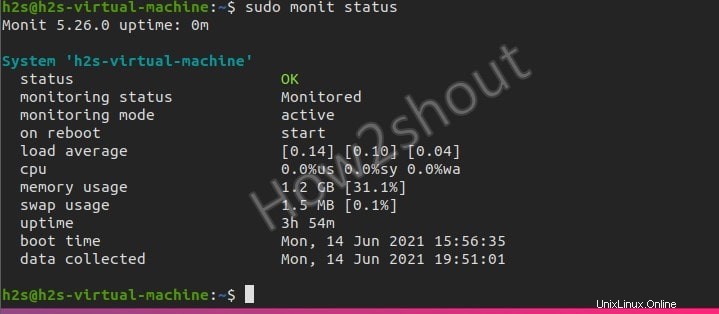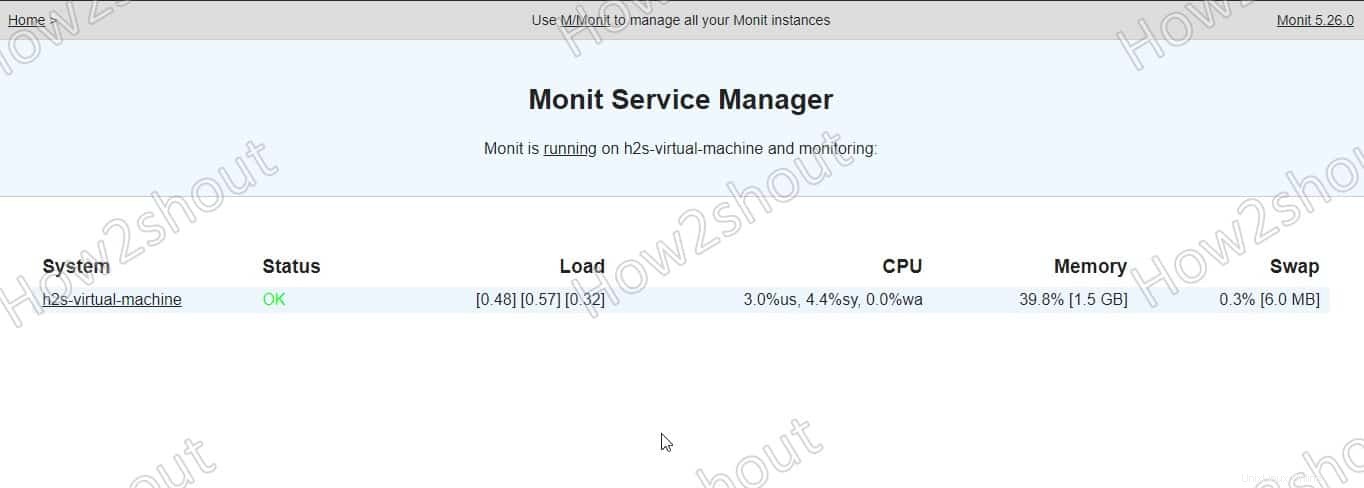Monit est un programme d'installation rapide, facile à utiliser mais efficace pour surveiller les services du serveur. Il peut également inclure des éléments de base importants tels que l'utilisation du processeur, l'utilisation du disque, etc. Si un service serveur tombe en panne, il peut être redémarré automatiquement. En cas de problème, un ou plusieurs destinataires seront informés par email.
Initialement destiné à un seul serveur, M/Monit propose également une version commerciale pouvant surveiller plusieurs serveurs en même temps (sous une seule interface).
Que pouvons-nous surveiller à l'aide de Monit ?
Nous pouvons surveiller plusieurs éléments à l'aide de Monit, tels que les processus, les ressources telles que l'utilisation globale du processeur, la mémoire et la charge moyenne ; disponibilité du serveur ou de la machine, diverses applications serveur, connexions réseau à divers services réseau ; disque dur ou un système de fichiers ; surveiller les fichiers pour les changements tels que la somme de contrôle md5 ou sha1 des fichiers, l'horodatage, le changement de taille, etc., y compris les changements de dossier.
Installation de M/Monit sur Ubuntu Linux
Ouvrez le terminal de commande et tapez simplement la commande ci-dessous. Ce package d'outils est présent sur le dépôt d'Ubuntu et il n'a pas besoin de l'aide d'un référentiel tiers.
sudo apt-get install monitor
Fichier de configuration
Le programme Monit peut être configuré en utilisant le /etc/monit/monitrc dossier. Il existe de nombreux exemples de paramètres, dont certains sont commentés, qui s'expliquent d'eux-mêmes ou dont les commentaires contiennent des textes d'aide. Nous vous recommandons de ne pas effectuer vos propres réglages directement dans ce fichier. Il vaut mieux en créer un nouveau – nano /etc/monit/conf.d/ pour les paramètres souhaités.
Activer le port m/Monit httpd sur Ubuntu
Par défaut, le port 2812 pour communiquer Monit sera désactivé et doit être activé en éditant son fichier de configuration.
sudo nano /etc/monit/monitrc
Recherchez la ligne :set httpd port 2812
Là, supprimez le # tag pour les lignes suivantes. Remplacez également le autoriser et utiliser l'adresse valeur de localhost à 0.0.0.0 si vous souhaitez accéder à distance à l'interface Web de Monit, comme indiqué dans la capture d'écran.
Vous pouvez également modifier le mot de passe par défaut de l'administrateur qui est monit .
définissez le port httpd 2812 et utilisez l'adresse 0.0.0.0 # n'accepte que la connexion de localhost (abandonnez si vous utilisez M/M>allow 0.0.0.0/0 # autorisez localhost à se connecter au serveur et autorisez l'administrateur :monit # nécessite l'utilisateur 'admin' avec le mot de passe 'monit'
Enregistrez le fichier en appuyant sur Ctrl+X puis tapez – Y et appuyez sur Entrée clé.
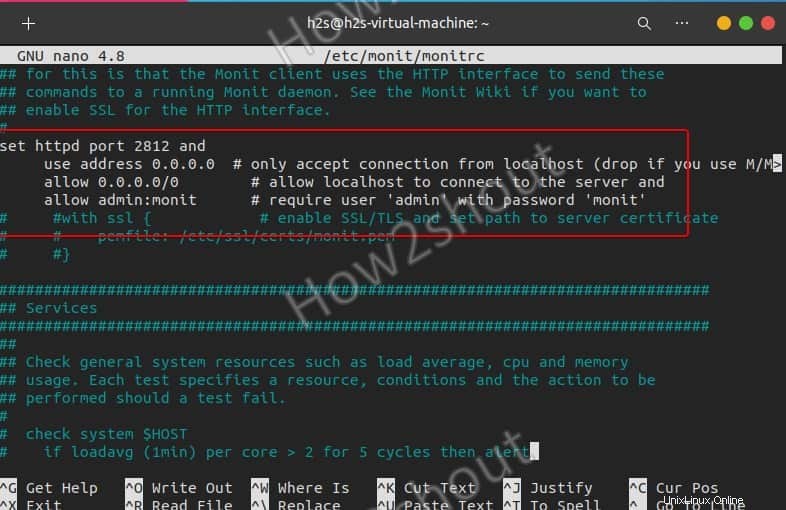
Vérifier et charger
Pour vérifier que les fichiers de configuration sont sans erreur, utilisez la commande suivante :
sudo monit -t# S'il n'y a pas d'erreurs, vous recevrez les commentaires suivants :# Control file syntax OK
Activer le service Monit sous Linux
Par défaut, il ne serait pas activé, donc pour ce faire, exécutez la commande pour permettre au service de démarrer automatiquement avec le démarrage du système.
sudo /lib/systemd/systemd-sysv-install enable monitor
Redémarrez-le une fois
sudo systemctl redémarrage moniteur
Vérifier l'état
Pour savoir que tout fonctionne correctement, exécutez-
état de la surveillance sudo
Autoriser le port M/Monit dans le pare-feu
Pour accéder à l'interface Web de Monit en dehors de votre hôte local, autorisez son port ou service dans le pare-feu à accéder au réseau public.
sudo ufw allow 2812
Accéder à l'interface Web
Ouvrez le navigateur sur le système local ou distant qui peut accéder à l'adresse IP du serveur/pc sur lequel le système Monit Monitor a été installé. Et faites-le pointer vers
http://your-server-ip-address:2812Entrez le nom d'utilisateur et le mot de passe.
Ajouter des services à Monitor dans Monit
Vous pouvez soit créer un fichier de service pour un outil à surveiller, soit utiliser ceux préconfigurés disponibles dans le dossier M/Monit.
Dans le
/etc/monit/conf-available/il existe plusieurs fichiers prêts à l'emploi pour divers services de serveur communs, dont les valeurs par défaut peuvent généralement être adoptées. Tels que :acpid, at, mdadm, mysql, openntpd, pdns-recursor, rsyslog, snmpd, apache2, cron, memcached, nginx, openssh-server, postfix et smartmontools.Pour que Monit prenne en charge les paramètres du service souhaité, un lien symbolique vers le fichier de service doit être créé et activé dans le
/etc/monit/conf-enabled/.Par exemple :
Nous voulons surveiller Apache en utilisant son fichier préconfiguré. Donc pour ça-
Syntaxe :
sudo ln -s /etc/monit/conf-available/service-file /etc/monit/conf-enabled/exemple pour Apache :
sudo ln -s /etc/monit/conf-available/apache2 /etc/monit/conf-enabled/Pour que les modifications soient effectives, le démon Monit doit être rechargé.
rechargement du moniteur sudoDe la même manière, nous pouvons activer d'autres services.
Ajouter manuellement un service
Maintenant, si vous souhaitez ajouter un service manuellement, vous devez créer un fichier pour le même. Par exemple, vous souhaitez détecter toutes les informations sur le matériel de votre système à l'aide de capteurs.
sudo apt install lm-sensorssudo nano/etc/monit/conf-available/sensorsAjouter :
vérifier les capteurs de programme avec le chemin /usr/bin/sensorsif status !=0 then alertEnregistrer le fichier : Ctrl+X, Y et appuyez sur la touche Entrée.
Activez-le :
sudo ln -s /etc/monit/conf-available/sensors /etc/monit/conf-enabled/Recharger Monit :
rechargement du moniteur sudo
Conclusion :
De cette façon, nous pouvons surveiller notre système à l'aide de l'outil léger M/Monit sur Ubuntu Linux. Pour en savoir plus, consultez la documentation officielle.